Pin hozzáadása vagy eltávolítása a Start menü helyi menüjéből a Windows 10 rendszerben
A rögzítés(Pinning) a Windows 10 rendszerben(Windows 10) idővel egyre népszerűbb! A rögzítés(Pinning) egy olyan funkció, amely lehetővé teszi a beállítások, alkalmazások, fájlok és programok rögzítését a Start menüben(pin settings, apps, files, and programs to the Start Menu) . Ebben a bejegyzésben megmutatjuk, hogyan távolíthatja el a Pin to Start menüt a jobb gombbal a helyi menüből a Windows 10 rendszerben(Windows 10) .
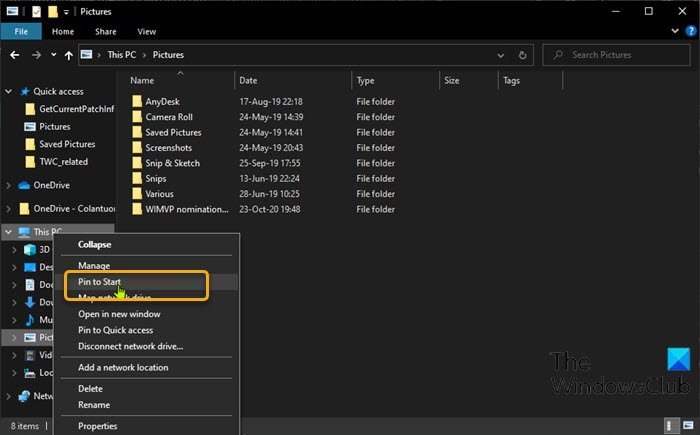
Távolítsa el a „Pin to Start” elemet a helyi menüből(Context Menu)
A program rögzítése a Windows 10 rendszerben(Windows 10) azt jelenti, hogy mindig könnyen elérhető parancsikont kaphat. Ez akkor hasznos, ha vannak szokásos programjai, amelyeket anélkül szeretne megnyitni, hogy rájuk kellene keresnie, vagy végig kellene görgetnie az Összes alkalmazás(All Apps) listán.
Előfordulhat azonban, hogy egyik vagy másik okból el szeretné távolítani a Pin to Start funkciót a jobb gombbal kattintva egy adott program helyi menüjéből.
Most a Pin to Start eltávolítható, de sajnos eltávolítja a bejegyzést az összes vonatkozó mappaelemből, rendszerszinten.
Távolítsa el a „Pin to Start” elemet a helyi menüből(Context Menu) a Rendszerleíróadatbázis-szerkesztőn keresztül(Registry Editor)

Ha el szeretné távolítani a „Rögzítés a kezdéshez” elemet a jobb gombbal kattintva a helyi menüből a Windows 10 rendszerben(Windows 10) , tegye a következőket:
Ez egy beállításjegyzék-művelet, ezért javasoljuk, hogy hozzon létre egy rendszer-visszaállítási pontot a szükséges elővigyázatossági intézkedések miatt. Ha elkészült, a következőképpen járhat el:
Nyomja meg a Windows key + R a Futtatás párbeszédpanel megnyitásához.
A Futtatás párbeszédpanelen írja be a regedit parancsot(regedit) , és nyomja meg az Enter billentyűt a Rendszerleíróadatbázis-szerkesztő megnyitásához(open Registry Editor) .
Navigáljon vagy ugorjon az alábbi beállításkulcs elérési útjára:
HKEY_LOCAL_MACHINE\SOFTWARE\Classes\Folder\shellex\ContextMenuHandlers
A bal oldali navigációs panelen kattintson a jobb gombbal a PintoStartScreen mappabejegyzésre.
Megjegyzés(Note) : Exportálja ezt az adott Registry bejegyzést(export this particular Registry entry) , hogy biztonsági másolatot készítsen róla. Ha újra hozzá szeretné adni a Pin to Start(add Pin to Start back again) -hoz, kattintson duplán erre a .reg fájlra.
Miután biztonsági másolatot készített erről a rendszerleíró kulcsról(Registry) , válassza a Törlés lehetőséget(Delete) .
Lépjen ki a Rendszerleíróadatbázis-szerkesztőből.
Ez az! A változtatások újraindítás nélkül azonnal életbe lépnek, ahogy az az alábbi képen is látszik.

Ha bármikor hozzá szeretné adni a hiányzó részt, egyszerűen kattintson duplán az exportált beállításjegyzék-bejegyzésre, hogy egyesítse a rendszerleíró adatbázisban.
Remélem ez segít.
Related posts
Távolítsa el vagy adja hozzá az EFS-fájl tulajdonjogát a helyi menüből a Windows 10 rendszerben
A tulajdonságok eltávolítása a Lomtár helyi menüjéből a Windows 10 rendszerben
Adja hozzá a Futtatás elemet a Sandbox helyi menüjéhez a Windows 10 rendszerben
Adja hozzá a Feloldás opciót a letöltött fájlokhoz a Windows 10 helyi menüjében
Távolítsa el vagy adja hozzá a Google Drive-ot, a Dropboxot és a OneDrive-ot a helyi menühöz
Lomtárkezelő Windows 10 rendszerhez: RecycleBinEx és BinManager
Szerkesztés, hozzáadása, visszaállítás, elemek eltávolítása a Windows új helyi menüjéből
Javítsa ki a lassú jobb kattintás helyi menüjét a Windows 10 rendszerben
Adja hozzá a Keresést a Google Képekhez a helyi menüvel a Windows 11/10 rendszerben
Eltávolítás Korábbi verziók visszaállítása Helyi menüelem a Windows 10 rendszerben
Windows 11/10 rendszeren nem lehet jobb gombbal kattintani az Asztalra
A Windows 11/10 helyi menüjéből hiányzik a kép előnézete
Feliratok letöltése filmekhez a Windows helyi menüjéből
A Windows 11/10 Start menüjében tiltsa le a jobb gombbal történő helyi menüt
Rögzítse a webhelyet a tálcához vagy a Start menühöz a Windows 10 Edge használatával
Személyre szabás (klasszikus) hozzáadása a helyi menühöz a Windows 10 rendszerben
Hogyan lehet megnyitni a parancssort egy mappában a Windows 11/10 rendszerben
Szavak hozzáadása vagy eltávolítása a Helyesírás-ellenőrző szótárban a Windows 10 rendszerben
A Visszaállítási pont létrehozása elem hozzáadása a helyi menühöz a Windows 10 rendszerben
5 módszer a törölt fájlok visszaállítására a Lomtárból a Windows 10 rendszerben
